WeChatのWeb版(PC)で使う方法!メリットは?
皆さんはWeChatというアプリをご存知ですか?中国発信のチャットアプリですが実はPCでWeb版を利用することもできるのです。そこでここではWeChatのWeb版(PC)で使う方法やWeChatをPCで使うにあたってのメリットを紹介します。

目次
- 1WeChatのWeb版(PC)~概要~
- ・中国最大の無料メッセンジャー
- ・登録はPCだけではできない
- 2WeChatのWeb版(PC)で使う方法~ダウンロード~
- ・スマホにアプリをダウンロードする
- 3WeChatのWeb版(PC)で使う方法~登録~
- ・スマホのアプリを開く
- ・電話番号で登録をタップ
- ・地域と携帯電話番号を入力
- ・登録をタップ
- ・4桁の認証コードが送信
- ・コードを入力
- ・送信ボタンをタップ
- 4WeChatのWeb版(PC)で使う方法~ログイン~
- ・PCでWeChatページにアクセスする
- ・スマホアプリからQRコードをスキャンする
- ・ログイン確認画面が表示される
- ・入力をタップ
- ・PCとの自動同期の確認にチェックする
- 5WeChatのWeb版(PC)のメリット
- ・メリット
- ・スマホと連携
- ・スマホの手入力が省ける
- ・通話接続ができる
- ・ブラウザを閉じればログアウトできる
- 6WeChatのWeb版(PC)の注意点
- ・Web版(PC)では履歴が残らない
- ・ボイスメッセージは残せない
- ・iPhoneの機種によっては改行ができない
- ・合わせて読みたい!チャットに関する記事一覧
WeChatのWeb版(PC)~概要~
WeChatを皆さんはご存知ですか?PC版に限らず、WeChatはスマホのアプリでも利用することが可能です。スマホのアプリをダウンロードしてPCのWeb版でも利用することができます。しかもスマホのWeChatと連携することも。
そこでここでは、はじめにWeChatのPC(Web版)について説明をしたいと思います。
中国最大の無料メッセンジャー
WeChatは中国最大のチャットアプリです。WeChat(微信)のPC(パソコン)・Web版はWeChat(微信)スマートフォンアプリ同様すべて無料で利用することが可能です。また、スマートフォン版のWeChat(微信)で利用可能な機能のほとんどを利用できます。
WeChat(微信)のスマートフォン版でも十分に機能的なのですが、WeChat(微信)のPC・Web版を利用することのメリットも多数あります。本記事ではWeChat(微信)のPC・Web版を利用するメリットや、インストール方法、簡単な使い方を紹介していきます。
運営会社
中国最大チャットアプリであるWeChat(微信)とは、もちろん中国の企業が運営企業になっています。運営企業とはTencent(騰訊)という企業で1998年11月に設立され、今では時価総額はおよそ18兆円とも言われている巨大企業になります。
登録はPCだけではできない
WeChat(微信)を新規登録する場合は、WeChat(微信)のスマートフォンアプリが必要になります。WeChat(微信)のPC(パソコン)・Web版からは新規登録ができないので注意が必要です。
スマホとの連携が必須条件
先ほども説明しましたがWeChatをPC(Web版)で利用するにはスマホとの連携が必要になります。スマホとの連携をするためにはスマホでアプリをダウンロードする必要があるのです。少しWeChatをPC(Web版)で使うには方法が複雑です。
次の項ではWeChatをPC(Web版)で使う方法を説明します。
 【LINE Pay】WeChat Payと連携開始!訪日外国人が加盟店で利用可能に!
【LINE Pay】WeChat Payと連携開始!訪日外国人が加盟店で利用可能に!WeChatのWeb版(PC)で使う方法~ダウンロード~
WeChatをPC(Web版)で利用するにはブラウザで使うことになるのですが、その前にスマホでWeChatのアプリをダウンロードしておく必要があります。そこでここではまず、スマホにWeChatのアプリをダウンロードする方法を紹介します。
スマホにアプリをダウンロードする
WeChat(微信)の新規登録にはスマートフォン専用のWeChat(微信)アプリをダウンロードする必要があります。WeChat(微信)の新規登録がお済みでない方は、スマートフォン専用のWeChat(微信)アプリをダウンロードしてください。
 WeChatの機種変更での引き継ぎ方法【iPhone/Android】
WeChatの機種変更での引き継ぎ方法【iPhone/Android】WeChatのWeb版(PC)で使う方法~登録~
まず、WeChatのアプリをスマホにダウンロードしていきます。その後、WeChatのアプリを起動してスマホで登録をする必要があります。WeChatのPC(Web版)をブラウザなどで使うのであればスマホと連携しなければならないのでこの方法は必須です。
それではWeChatをPC(Web版)で使うにあたってWeChatの登録方法を紹介します。
スマホのアプリを開く
では、WeChatのPC(Web版)を使うにあたって、まずはスマホでWeChatの登録を行いたいと思います。ダウンロードしたWeChatのアプリをスマホで起動しましょう。
電話番号で登録をタップ
WeChat(微信)のスマートフォンアプリをインストールしたら、アカウントの作成に進みます。WeChat(微信)アプリを起動してください。WeChat(微信)アプリを初めて開く場合は、ログイン画面、またはWeChat(微信)アカウント新規登録画面が表示されます。
『電話番号で登録』をタップしてください。
地域と携帯電話番号を入力
続いて携帯番号を入力する画面が表示されます。地域の欄は”日本”に設定し、下の携帯番号入力欄に『自分の携帯番号』をハイフン無しで入力してください。
登録をタップ
そして『登録』をタップします。WeChat(微信)アプリに電話番号の登録が完了すると、電話番号認証画面が表示されます。
4桁の認証コードが送信
続いてセキュリティのチェックをします。ここまで日本語表示のページだったのですが、なぜかここから中国語のページに・・。安全验证とはセキュリティー証明のことです。緑の『开始(開始)』のボタンを押します。
するとジグソーパズルのような画面が出て来ます。赤枠で囲っている緑のボタンをスライドさせて、①のピースを②の隙間に移動させます。ジグソーパズルがうまくはまると次のような画面になります。
先ほど登録した携帯電話番号に上記のようなSMS(ショートメール)が届きます。この4桁の番号が必要になります。
SMSで受信
SMSでは登録した携帯番号に4桁の数字が送られてきます。SMSで認証コードを受信するためにスマホで先にWeChatを登録する必要があるのです。
コードを入力
SMSの中に書いてある()で囲われている4桁の数字を先ほどの画面に入力します。
送信ボタンをタップ
4桁の認証コードを受信したら、WeChat(微信)アプリに入力し『送信』をタップしてください。WeChat(微信)アプリの新規登録方法の手順は以上です。
 【WeChatPay(微信支付)】を日本人が開設する方法!
【WeChatPay(微信支付)】を日本人が開設する方法!WeChatのWeb版(PC)で使う方法~ログイン~
スマホでWeChatの登録が済みました。これでアカウントの作成は完了です。ここからはWeChatのPC(Web版)で使う方法としてログインをする手順を紹介したいと思います。わかりやすく画像付きでWeChatをPC(Web版)の方法を説明します。
PCでWeChatページにアクセスする
WeChat(微信)PC版アプリダウンロードページにアクセスしたら『Download』をクリックしてください。『dmg』ファイルのダウンロードが完了したら、ダブルクリックしてインストーラーを起動してください。
すると、利用規約画面になるので『Agree』をクリックします。WeChat(微信)PC版アプリのインストールが完了したら、アプリを起動してください。
スマホアプリからQRコードをスキャンする
次のWeChatをPC(Web)で使うにはQRコードをスキャンする必要があります。PCの画面に上記のようなQRコードが表示されているかと思いますので、スマホでWeChatを起動します。
「+」をタップ
スマホでWeChatを開き、チャット一覧が並ぶページで、右上の『+』にある上から三番目ボタン『扫一扫』をクリックします。
QRコードをスキャンをタップ
WeChat(微信)アプリを起動するとQRコードが表示されます。WeChat(微信)スマートフォンアプリのQRコードスキャン画面から、WeChatをPC(Web版)のQRコードを読み込んでください。
ログイン確認画面が表示される
スマホでQRコードをスキャンすると、PCの画面が切り替わります。すると、WeChatをPC(Web版)の上記のような画面が表示されるのです。
Windows WeChatへのログインを確認
先ほどのような画面が表示されたらWeChatのログインが完了した表示になりますので、自分のデータが間違っていないかWeChatをPC(Web版)のステータスを確認しましょう。
入力をタップ
ログインが完了すると上記のような画面が表示されます。ここでは『入力』をタップしましょう。
PCとの自動同期の確認にチェックする
QRコードのスキャンが成功したら『自動同期メッセージ』にチェックをしましょう。WeChat(微信)スマートフォンアプリアプリと、WeChat(微信)PC版アプリの連携が完了すると、自動でパソコン上にWeChat(微信)アプリが表示されます。
PC版WeChat(微信)アプリにログインする方法は以上となります。
 WeChatの危険性と注意点は?安全に使うには?
WeChatの危険性と注意点は?安全に使うには?WeChatのWeb版(PC)のメリット
WeChatをブラウザなどのWeb版で利用することにどのようなメリットがあるのでしょうか?別にわざわざPCでブラウザを使用してWeChatを起動しなくてもいいのでは?ということもあるでしょう。しかし、利用する方がいるにはメリットもあるはずです。
そこでここではWeChatをPC(Web版)で利用するメリットについて紹介したいと思います。
メリット
まず、WeChatをPC(ブラウザ)で使用するメリットといえばスマホと連携ができることです。そして、URLやデータのやりとりがスムーズという点。さらにスマホならではの手入力が省けることがWeChatをPC(Web版)であります。
また、WeChatをPC(Web版)ではブラウザを閉じればログアウトできる手軽な点もあります。そこでここではWeChatのWeb版を利用するメリットを見ていきたいと思います。
スマホと連携
WeChat(微信)のPC(パソコン)・Web版を利用することで、スマートフォンアプリWeChat(微信)との連携が可能になります。トーク履歴や写真データなど、すべてのデータがPCから確認することができます。
WeChat(微信)PC(パソコン)・Web版から各種データをPC(パソコン)に保存しておけば、スマートフォンが故障した時のために、バックアップとして活用することが可能となります。
URLやデータのやりとりがスムーズ
WeChat(微信)のPC(パソコン)・Web版を利用すれば、PC(パソコン)に保存されている動画や画像データをチャットルームから送信することが可能です。
デジカメやビデオカメラなどで撮影したデータを、わざわざPC(パソコン)からスマートフォンに移動させてからWeChat(微信)で送信する手間が省けます。スマートフォン以外で撮影された動画や写真データをWeChat(微信)で共有したい方。
そんな方にとってはこのデータのスムーズなやりとりは非常に大きなメリットの1つと言えます。
スマホの手入力が省ける
WeChat(微信)のPC・Web版を利用する大きなメリットとして、WeChat(微信)上で長文のメッセージが送信できるという点が挙げられます。スマートフォンの画面では、長文を入力すると、全文表示ができないので長文を入力するには不向きであると言えます。
また文章途中の修正や、カーソルの移動、タイピングが簡単というメリットがあります。長文のメッセージを利用したい時に、WeChatのPC・Web版を利用する、簡単なメッセージなどの普段遣いには、スマホ専用のWeChatアプリを利用すると非常に便利です。
通話接続ができる
そして筆者が一番便利だと感じたのはWeChatのPC版でも通話をすることができるということです。何かPCで作業をしながら通話もできるのが便利です。内蔵マイクなどであれば手はフリーなので他に仕事などを行うことができます。
アプリ版のみ
先ほど、WeChatをPCでも通話をすることができるという風に紹介しましたがここで一つ注意しなければならないことがあります。それはブラウザ版ではWeChatで通話をすることができません。あくまでもアプリ版のみです。
もし、普段からブラウザでWeChatにログインしている場合で通話をしたい方はアプリ版をインストールする必要があります。ですがWeChatをPC(Web版)で通話ができるのは嬉しいですね。
ブラウザを閉じればログアウトできる
WeChatをPC(Web版)ではWeChatをスマホで利用してログアウトは普段することはあまりありませんが、WeChatではブラウザを閉じるだけで簡単にログアウトをすることができるのです。ブラウザであればワンクリックでできるので手軽で便利ですね。
 「Wechat(微信)」を日本語にする手順を解説!
「Wechat(微信)」を日本語にする手順を解説!WeChatのWeb版(PC)の注意点
WeChatのWeb版(PC)を使うにあたっての注意点があります。それはどのような注意点なのでしょうか?ここではWeChatのWeb版(PC)の注意点をいくつか紹介したいと思います。
Web版(PC)では履歴が残らない
WeChatのWeb版ではスマホと連携をしていたとしてもトーク履歴はPC上には残らないのです。そのため、過去の話題などに関してはスマホで確認をしなくてはなりません。
スマホのみ残る
一度PC版WeChatを閉じると、スマホに履歴は残りますが、PCの履歴は消えてしまいます。少し、この点が使いにくいと言えるかもしれません。
ボイスメッセージは残せない
また、WeChatのスマホのアプリではボイスメッセージの利用をすることができますよね。しかし、WeChatのPC版(Web)ではボイスメッセージを残すことができません。ボイスメッセージを利用したい方はスマホを使いましょう。
iPhoneの機種によっては改行ができない
実はiPhoneの機種によっては改行ができないなんてこともあるようです。一体どういうことなのでしょうか?詳しく見ていきたいと思います。
互換性の問題
iPhoneの機種によっては、WeChatを使う場合、メッセージ内での改行ができません。長文になると読みにくくなります。バージョン7.0.4からは改行機能があるようですが、機種によっては互換性などの問題もあって改行できないようです。
WeChatをPC(Web)で利用する方法はいかがでしたか?スマホと連携できることなどについては非常に便利かと思います。しかし、スマホと連携できる反面、最初の使い方だけが少し複雑になります。そういったときには参考にしてみてください。
合わせて読みたい!チャットに関する記事一覧
 ビジネスチャットとは?失敗しない選び方も解説!
ビジネスチャットとは?失敗しない選び方も解説! チャットノベルアプリ「TanZak(タンザク)」配信開始【集英社】
チャットノベルアプリ「TanZak(タンザク)」配信開始【集英社】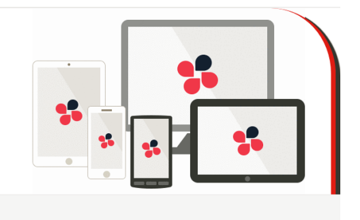 チャットワークの基本の使い方!便利な機能も解説!
チャットワークの基本の使い方!便利な機能も解説!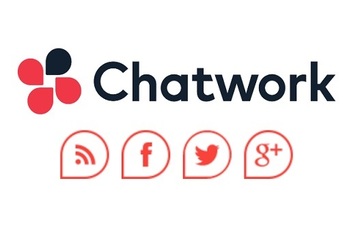 【Chatwork(チャットワーク)】便利なタグ機能と活用方法を紹介!
【Chatwork(チャットワーク)】便利なタグ機能と活用方法を紹介!



































